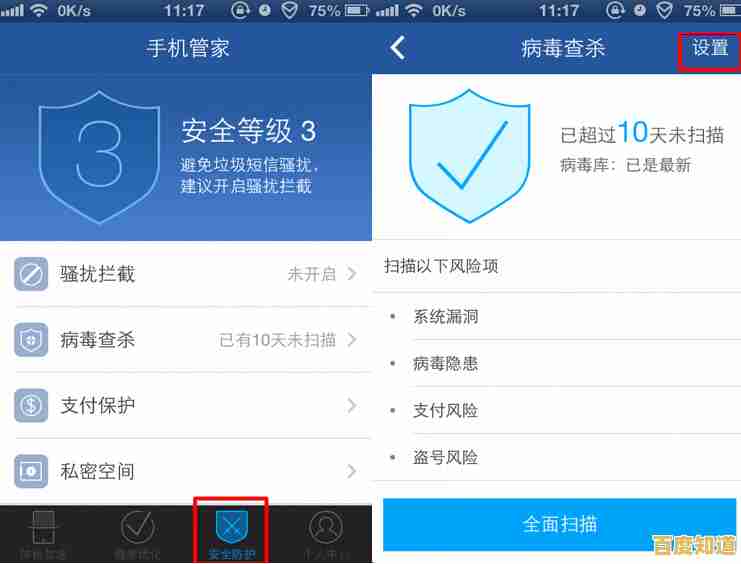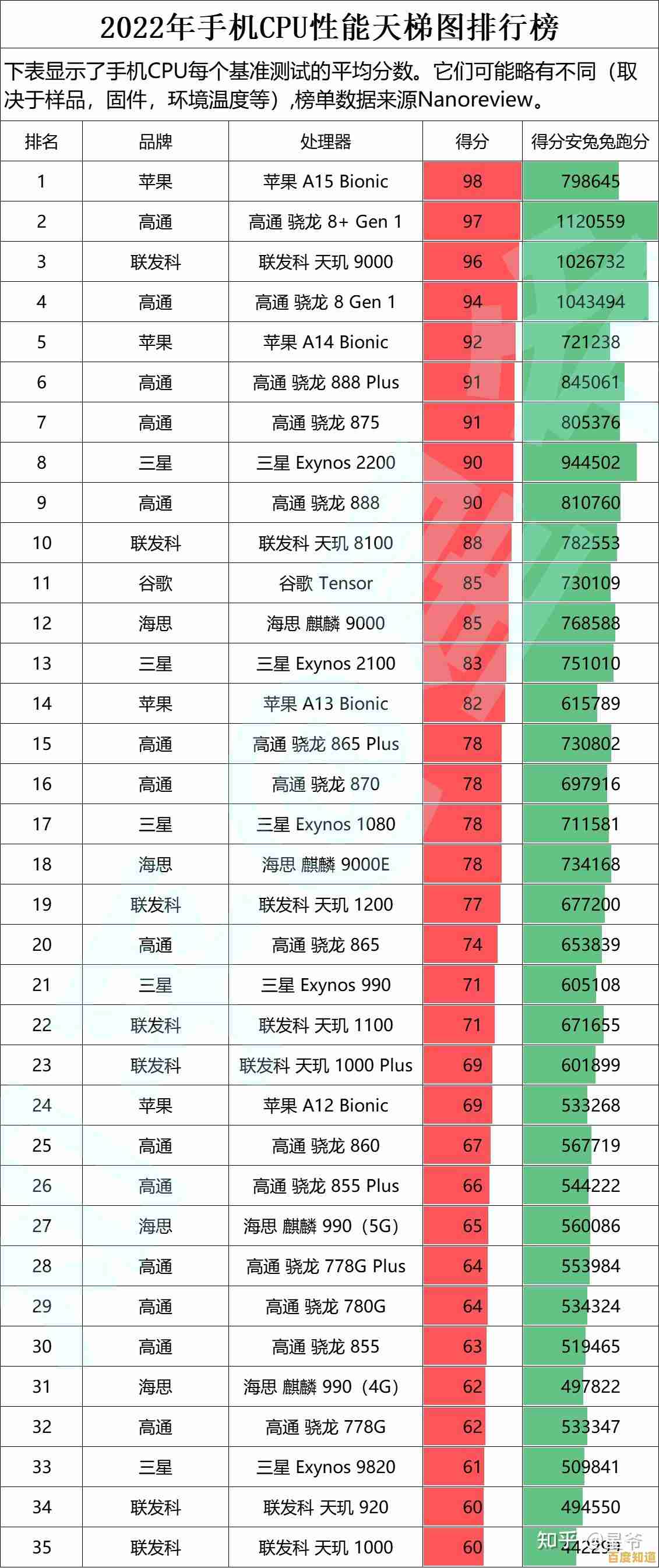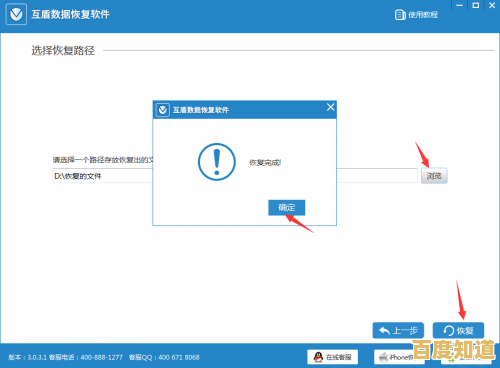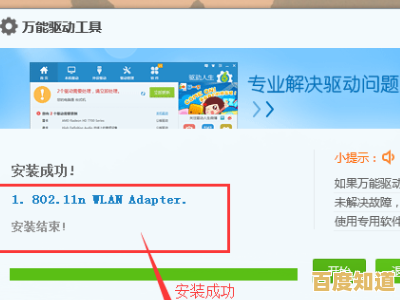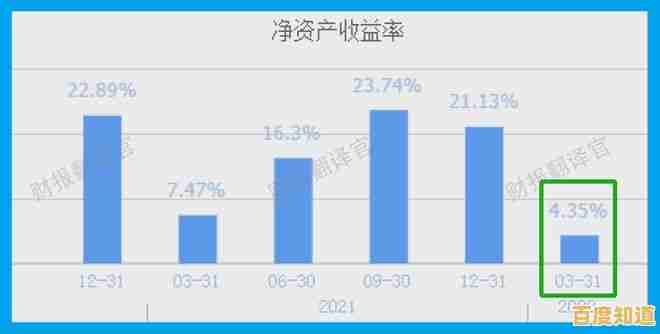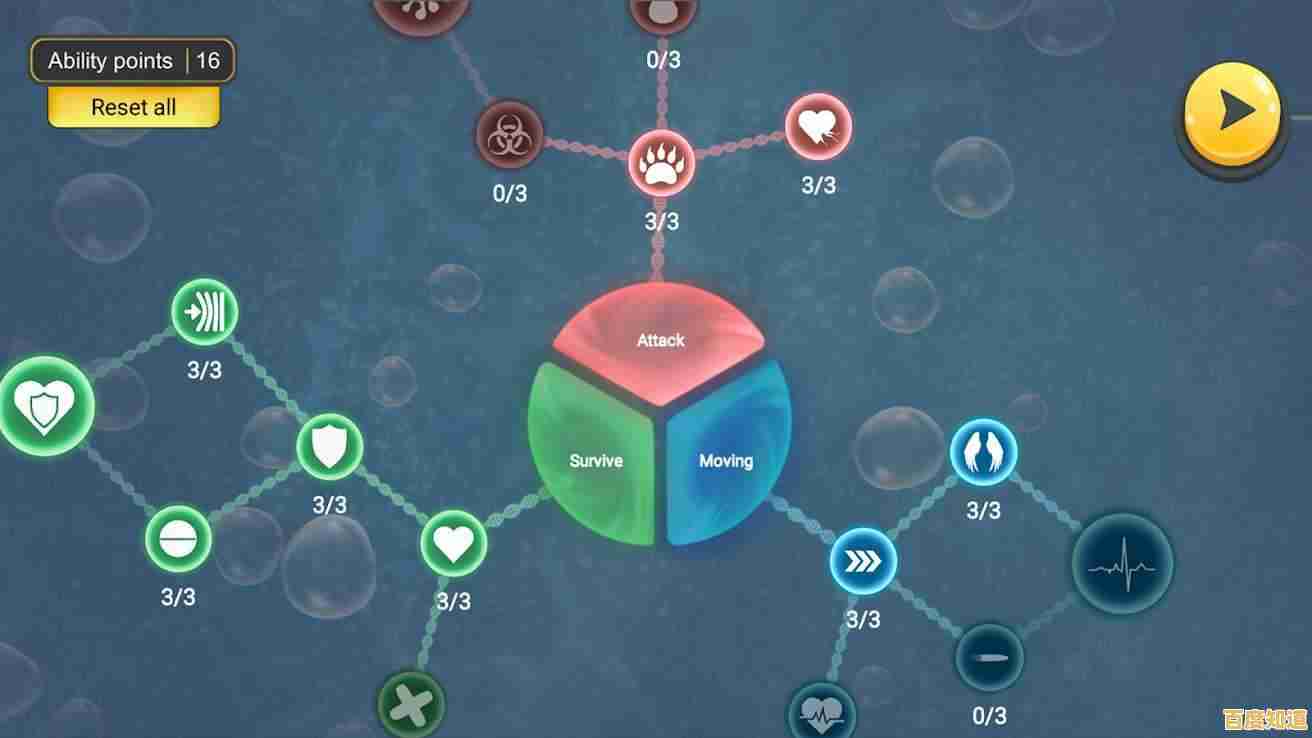PS背景反选高效技法:快速抠图不再难,工作效率翻倍提升
- 问答
- 2025-11-06 21:36:58
- 14
说到在Photoshop里抠图,很多人第一步可能就是拿起魔棒或者快速选择工具在主体上点点点,试图把想要的部分选出来,但有时候,特别是当背景比较单一、主体结构又有点复杂的时候,有一个更聪明、更高效的办法,那就是“背景反选”,这个思路的核心不是直接选中主体,而是先搞定容易处理的背景,然后一个反选命令,主体就乖乖被选中了,这就像挖宝藏,与其直接去挖那个形状不规则的宝藏,不如先把周围普通的土都挖掉,宝藏自然就露出来了。
第一步:分析图片,判断是否适合背景反选
这个方法不是万能的,但它非常适合一类常见的图片:背景颜色或色调比较统一,与主体有比较明显的区分,一张在纯色背景前拍摄的产品图、一张蓝天下的建筑照片、或者一个白色背景上的深色物体,你一眼看过去,能清晰地分辨出哪部分是背景,哪部分是主体,如果背景是杂乱无章的树林或者堆满杂物的房间,那这个方法可能就不是首选了。
第二步:选择利器,快速拿下背景

选对了工具,事半功倍,针对不同的背景情况,我们有不同的“神器”。
-
魔棒工具: 这是最直接的工具,如果背景是纯色,比如证件照的红色或蓝色背景,直接选择魔棒工具,在顶部的选项栏里调整“容差”(容差可以理解为允许的颜色差异范围,背景越纯,容差可以设得越小,比如10-20;如果背景有轻微渐变,容差可以设大点,比如30-50),然后取消勾选“连续”,取消“连续”非常重要,这意味着Photoshop会选择画面中所有相似的颜色,而不仅仅是相连的区域,设置好后,直接在背景上点击一下,大部分背景应该就被选中了,如果有些零星的小地方没选上,可以按住Shift键(增加选区)用魔棒再点一下那些地方。
-
快速选择工具: 如果背景不是绝对纯色,但整体色调一致,比如略有明暗变化的墙面,快速选择工具更好用,它的原理更像画笔,会自动寻找颜色边缘,选择工具后,直接在背景区域拖动,它会智能地扩展选区,覆盖整个背景区域,同样,可以用Alt键(减少选区)来修正多选的部分。
-
色彩范围命令: 这是更强大的“魔棒”,精度更高,控制力更强,在菜单栏找到“选择”->“色彩范围”,会弹出一个对话框,用默认的吸管在图片的背景上点一下,预览图里白色的部分就是被选中的区域,你可以调整“颜色容差”滑块来精确控制选取范围,这个方法特别适合处理背景有复杂细微颜色变化,但整体仍与主体分离的情况,比如毛发边缘背后的背景,用吸管工具吸取背景颜色后,可以很精细地调整选区。
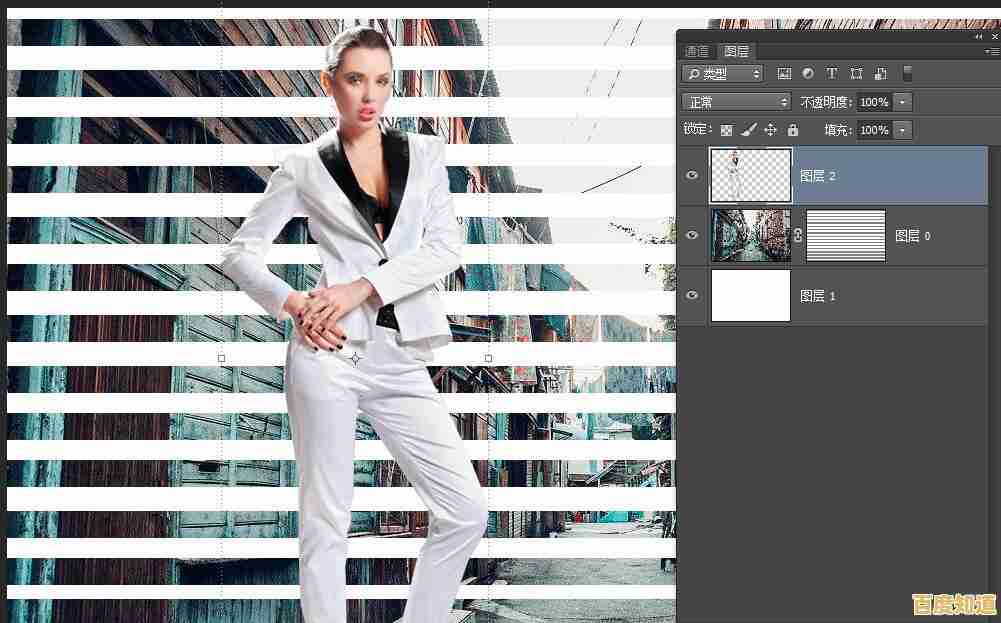
第三步:关键一击,执行“选择反向”
无论你用以上哪种方法,现在应该已经成功选中了图片中所有的背景部分,这时候,最关键的一步来了:反选,快捷键是 Shift+Ctrl+I (Windows) 或 Shift+Command+I (Mac),你也可以在菜单栏点击“选择”->“反选”。
神奇的事情发生了:刚才选中的背景选区消失了,而你的主体部分被完整地选中了!因为Photoshop的逻辑是,你告诉它不要背景,那剩下的就全是主体。
第四步:精细化调整与输出

反选之后,你的主体已经被一个闪烁的虚线框(俗称“蚂蚁线”)包围了,但这还不算完,为了让抠图更完美,还需要一些收尾工作。
-
优化边缘: 这是抠图精修的灵魂步骤,在选区存在的情况下,找到选项栏上的“选择并遮住...”按钮点击进入(旧版PS叫“调整边缘”),你可以用“智能半径”工具让PS智能识别头发、羽毛等复杂边缘;用“净化颜色”功能去除边缘残留的背景色斑,这个非常实用,用左侧的边缘画笔工具在主体和背景的交界处涂抹,能让边缘过渡更自然,多调整右边的参数,实时看效果。
-
输出: 在“选择并遮住”工作区的底部,“输出到”这里,建议选择“新建带有图层蒙版的图层”,这是最非破坏性的方式,点击确定后,你会得到一个背景透明、带有蒙版的新图层,原图被完好保留,你可以随时用画笔修改蒙版来调整抠图细节。
实战小贴士与效率翻倍秘诀
- 快捷键是生命线: 牢记 Shift+Ctrl+I 这个反选快捷键,比你用鼠标去菜单里找要快得多。
- 结合使用: 一张图可能同时用到多种工具,比如先用魔棒选大部分背景,发现主体内部有些空洞也被误选了,就按住Alt键切换到快速选择工具减掉这些部分。
- 图层蒙版是好帮手: 抠图完成后,一定要用图层蒙版来保留,这样万一之后发现哪里没抠好,只需要用黑白画笔在蒙版上修改就行,而不是把图片本身擦掉。
- 对付复杂背景: 如果背景比较复杂,但主体边缘清晰(比如一个深色商品放在木纹桌子上),可以尝试用“钢笔工具”精准勾勒主体路径,然后转为选区,这虽然慢一点,但精度最高,反选思路依然适用,只是第一步选取背景的方式从“基于颜色”变成了“基于路径”。
背景反选技法的精髓在于“逆向思维”,它把抠图这个“挑选主体”的任务,转化成了“删除背景”的任务,在很多情况下,后者的操作难度远低于前者,一旦你习惯了这种思路,并熟练结合魔棒、快速选择、色彩范围等工具,处理那些背景简单的图片速度会大大提升,真正实现工作效率的翻倍。 综合参考了常见PS抠图教程中的基础思路与技巧,如“魔棒工具反选抠图法”、“色彩范围抠图法”等通用教学要点)
本文由广飞槐于2025-11-06发表在笙亿网络策划,如有疑问,请联系我们。
本文链接:http://pro.xlisi.cn/wenda/73199.html